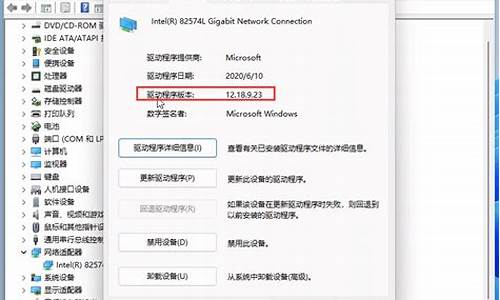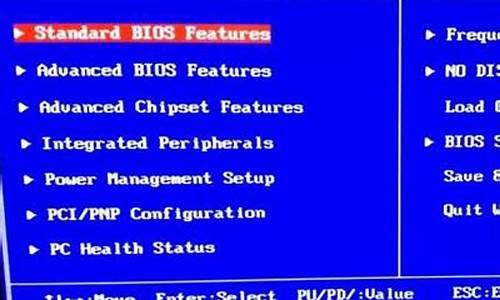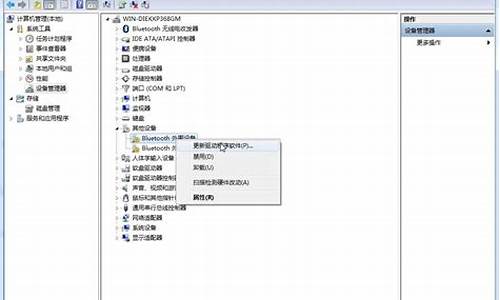笔记本电脑开机后蓝屏怎么解决方法图片_笔记本电脑开机后蓝屏怎么解决方法
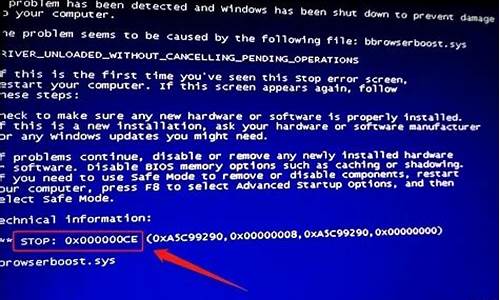
笔记本蓝屏是一种常见的故障可通过重启笔记本电脑、卸载驱动、降低温度、重装系统来解决,具体的解决方法如下:
1、重启笔记本电脑。如果蓝屏只是偶尔的出现蓝屏的话,我们只要重启笔记本电脑就可以了,看是否重启后笔记本恢复正常。
2、驱动问题。如果刚安装完某个硬件的新驱动,或安装了某个软件,而它又在系统服务中添加了相应项目,在使用中出现冲突会出现蓝屏,所以要进行卸载该软件。
3、温度过高。内部硬件的温度过高导致蓝屏现象,要适量给笔记本电脑进行散热,这时需要等待一段时间再次开机尝试。
4、系统损坏。系统损坏需要重装系统,如果存在问题,那装系统的过程是会卡顿、死机、蓝屏等情况,所以这一步放在最后面。
注意事项:
1、减少无用软件的安装,尽量不用手工卸载或删除程序,以减少非法替换文件和文件指向错误的出现。
2、如果不是内存特别大和其管理程序非常优秀,尽量避免大程序的同时运行,以免造成电脑逻辑错误引起蓝屏。
最近有很多小伙伴说自己的笔记本电脑碰到了蓝屏的问题,想让小编帮忙解决,为了帮助大家,小编到网上搜集了大量的资料,并为大家整理出了多种解决电脑蓝屏的方法,可以有效修复电脑出现的蓝屏现象,大家有需要的话快来看看下面的教程吧。
笔记本电脑蓝屏怎么解决?
方法一、
1.可能是磁盘问题所导致的,首先将电脑关机后重新开机,在开机时不断按F8选择进入安全模式;
2.进入安全模式后,按win+r打开运行窗口;
3.在电脑运行窗口中,输入cmd并确定;
4.进入命令提示窗口,输入chkdsk/f/r并回车;
5.最后按y退出页面,重启电脑系统会自动修复硬盘进行恢复即可。
方法二、
1.也有可能是新安装的驱动不兼容所导致的,我们可以将驱动回退,还是重启电脑进行桌面,在开始菜单点击右键,选择设备管理器;
2.小编这里以Intel显示适配器驱动为范例,实际请依您所遇到的驱动程序错误,进行回退版本操作,右键点击Intel显示适配器驱动,选择属性;
3.点击驱动程序,并选择回退驱动程序;
4.选择回退的原因后点击是即可。
方法三、
1.也有可能是系统更新不兼容所导致的,我们可以进行系统还原,重启电脑;
2.在Windows搜寻栏输入Windows更新设置,查看更新历史记录;
3.查看更新的日期并确认是否某个日期所更新的项目而您开始遇到蓝色画面错误问题。Windows会在每次安装重要更新前自动建立还原点,你可以将系统还原到更新之前,先在windows搜索栏输入系统还原。
4.然后选择你想要还原的日期,电脑程序没有重要新增的情况下,可以还原至还保留记录可以还原的最早日期。
方法四、
1.也有可能是木马所导致的,大家重启电脑后使用杀毒软件进行查杀即可。
以上就是小编为大家带来的笔记本电脑蓝屏的解决方法了,希望能帮助到大家。
声明:本站所有文章资源内容,如无特殊说明或标注,均为采集网络资源。如若本站内容侵犯了原著者的合法权益,可联系本站删除。